- May -akda Lauren Nevill [email protected].
- Public 2023-12-16 18:56.
- Huling binago 2025-01-23 15:25.
Naaalala ng anumang browser ang lahat na ipinasok sa address bar, at pagkatapos, sa susunod na pag-input, nag-aalok ng isang pagpipilian ng isang listahan ng mga dati nang inilagay na address. Maaaring malinis ang listahan gamit ang karaniwang mga tool sa browser.
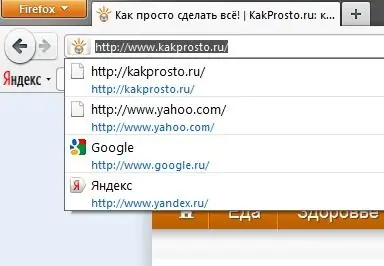
Panuto
Hakbang 1
Sa Internet Explorer, pumunta sa menu na "Mga Tool" - "Mga Pagpipilian sa Internet" at pumunta sa tab na "Mga Nilalaman". Dito kailangan mong i-click ang pindutang "Mga Pagpipilian" sa seksyong "Autocomplete", at pagkatapos ay "Tanggalin ang autocomplete history". Lagyan ng check ang mga kahon para sa "Kasaysayan" at i-click ang "Tanggalin". Malilinis ang listahan.
Hakbang 2
Sa Opera, kailangan mong pumunta sa menu at piliin ang "Pangkalahatang Mga Setting", at pagkatapos buksan ang tab na "Advanced". Sa menu sa kaliwa, piliin ang seksyong "Kasaysayan" at i-click ang tuktok na "I-clear" na pindutan.
Hakbang 3
Sa Google Chrome, mag-click sa icon na wrench sa kanang sulok sa itaas at piliin ang Opsyon. Pumunta sa seksyong "Advanced" at i-click ang pindutang "I-clear ang data sa pag-browse". Lagyan ng check ang mga kahon sa tabi ng "I-clear ang kasaysayan ng pag-browse" at kumpirmahin ang iyong mga aksyon.
Hakbang 4
Sa Mozilla Firefox, i-click ang pindutan ng Firefox at piliin ang Mga Kagustuhan. Dito pumunta sa tab na "Privacy" at i-click ang aktibong link na "I-clear ang iyong kamakailang kasaysayan". I-click ang pindutang "I-clear Ngayon".






